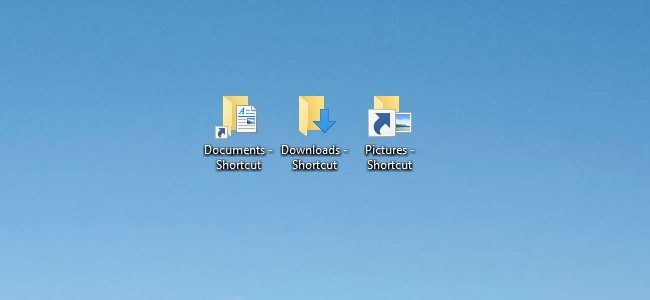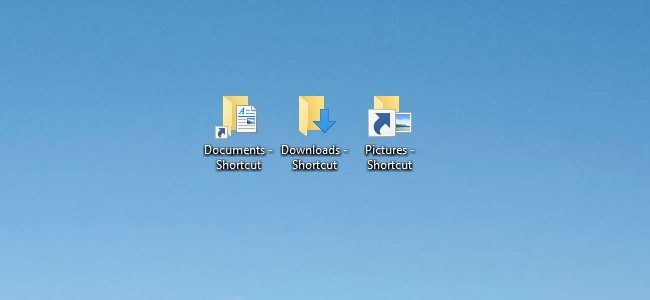
In Windows, iconen voor snelkoppelingen weinig pijlen om u eraan te herinneren dat wat je ziet, is een snelkoppeling. Hoewel de pijlen zijn kleiner dan in eerdere versies van Windows, zijn ze niet erg aantrekkelijk. Gelukkig, ze zijn vrij gemakkelijk te verwijderen.
Het verwijderen van die kleine pijlen vereist een tweak om het Windows-Register, maar er zijn een paar verschillende manieren om te gaan over. Deze methoden moeten werken in Windows 7, 8, en 10.
Het bewerken van het Register Handmatig
Terwijl het niet de makkelijkste weg, u kunt het register bewerken jezelf zonder te hoeven downloaden of extra software. U kunt ook gebruik maken van het Register weer terug te brengen in de grote pijl van de Windows Vista dagen, slechts in het geval dat je graag echt lelijke dingen.
GERELATEERDE ARTIKELEN Hoe een Back-up en Terugzetten van het Register van Windows
Hoe een Back-up en Terugzetten van het Register van Windows
Elke keer dat u een wijziging aanbrengt in het Windows-Register, welke aansprakelijk is artikel zal waarschijnlijk zeggen dat je een backup van de… [Lees het Artikel] Leren van het Gebruik van de Register-Editor Als een Pro
Leren van het Gebruik van de Register-Editor Als een Pro
In de huidige editie van de Geek School, we gaan u leren hoe u gebruik van de register-editor, wat sommige van… [Lees het Artikel]
Sinds we op het punt om wijzigingen in de het Register, we gooien de verplichte waarschuwing: met de Register-Editor is een krachtig hulpmiddel, en u kunt zeker veranderen, wat zou ertoe leiden dat het systeem instabiel is of zelfs onbruikbaar. Dit is een eenvoudige hack die iedereen kan doen, zolang u zich aan de aanwijzingen. Als je nog niet eerder mee gewerkt, u kunt lezen over het gebruik van de Register-Editor voordat u aan de slag. En zeker een back-up van het Register (en uw computer!) voordat u wijzigingen aanbrengt.
Om te beginnen, opent u de Register-Editor door op Start en typ “regedit.” Druk op Enter om de Register-Editor en geven toestemming om wijzigingen aan op uw PC. In de Register-Editor, gebruik het linkermenu om naar de volgende sleutel:
HKEY_LOCAL_MACHINESOFTWAREMicrosoftWindowsCurrentVersionExplorer
Kijk door de Explorer-toets en kijk of er een subsleutel met de naam Shell Icons. Als die er niet is, je nodig hebt om het te maken door met de rechtermuisknop te klikken op de Explorer-pictogram van de map te kiezen voor Nieuw > Sleutel en geef het de naam Shell Icons.
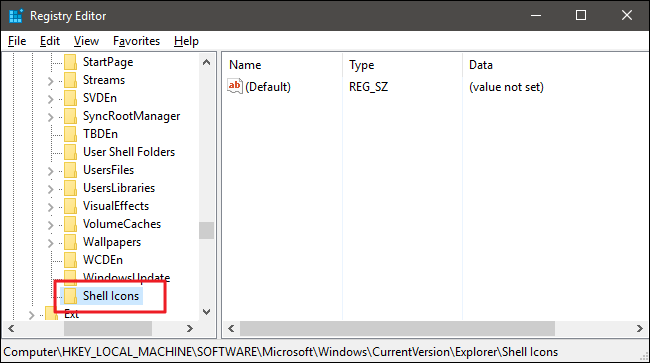
Volgende, je gaat het maken van een nieuwe waarde binnen de Shell-Pictogrammen-toets. Rechts-klik op de Shell Icons map-pictogram en kies Nieuw – > tekenreekswaarde. De naam van de nieuwe waarde 29.
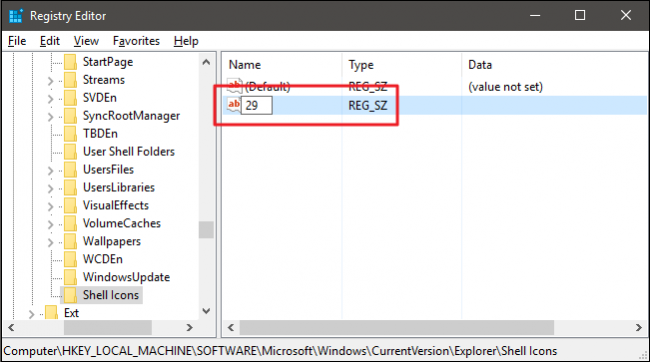
Je bent nu gaat om het wijzigen van deze waarde. Dubbelklik op de nieuwe 29-waarde en typ (of kopieer en plak) het volgende in het vak “Waarde gegevens” te verwijderen pijlen uit snelkoppel iconen:
%windir%System32shell32.dll,-50
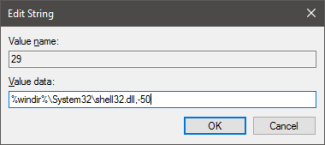
Klik op OK en sluit de Register-Editor. U moet de computer opnieuw opstarten (of meld u af en weer aan) om de wijzigingen te zien. Als je wilt om de pijlen terug, verwijder gewoon de 29-waarde die u hebt gemaakt. U kunt de Shell Icons sleutel in de plaats.
Je hebt ook een andere optie, als u zo geneigd bent. U kunt de plaats van de gewone pijlen, met het super grote Vista-stijl pijlen. Ze zijn groot en lelijk, maar zou er geen twijfel welke pictogrammen werden snelkoppelingen. Dit is een string met de waarde op de 29-sleutel die u hebt gemaakt:
%windir%System32shell32.dll,-16769
Vervolgens, wederom, sluit de Register-Editor en start de computer opnieuw om de veranderingen te zien.
Download Onze Één-Klik Op Register Hack

GERELATEERD ARTIKEL Hoe u Uw Windows-Register Hacks
Hoe u Uw Windows-Register Hacks
Over de jaren hebben we vele Registry hacks te passen en aanpassen van uw Windows computer. Vandaag zijn we van plan om de… [Lees het Artikel]
Als u niet het gevoel net als duiken in het Register zelf, we hebben een aantal downloadbare register hacks die u kunt gebruiken. Een hack verwijdert de pijlen in de één vervangt ze met grote pijlen, en een herstelt ze tot de standaard stijl. Alle drie zijn opgenomen in de volgende ZIP-bestand. Dubbelklik op de account die u wilt gebruiken, klikt u op door de aanwijzingen op het scherm en start de computer opnieuw op (of meld u af en weer aan).
Windows-Snelkoppeling Pijl Hacks
Deze hacks zijn eigenlijk gewoon de Shell Pictogram van de sleutel die we hierboven beschreven, worden geëxporteerd naar een .REG-bestand. Het uitvoeren van de hack voegt de sleutel aan het Register. Als u genieten van het gedoe met het Register, het is de moeite waard de tijd neemt om te leren hoe te maken van uw eigen Register hacks.
De Instelling veranderen met Ultimate Windows Tweaker
De eenvoudigste manier om de te verwijderen snelkoppeling pijlen, als je bereid bent om extra software te downloaden, is het gebruik van een derde partij tweaking utility. Een van de beste is Ultimate Windows Tweaker 4. Het gebeurt ook als gratis en het is een portable tool, dus is er niets te installeren. Gewoon downloaden, voer het uit en beginnen met tweaken. Tools als deze bieden veel tweaken opties, dus ons advies is om te gaan traag. Een tweak of twee tegelijk en zie hoe ze werken, kom dan terug voor meer. Ultimate Windows Tweaker 4 maakt automatisch een herstelpunt voor je wanneer het begint, maar als u bezorgd bent over een tweak ga je gang en back-up van uw computer. U bent altijd een klein risico wanneer u system tweaking tools zoals dit.
Verwijderen pijlen van de pictogrammen van snelkoppelingen met Ultimate Windows Tweaker 4 kies het Maatwerk deel aan de linkerkant, klik op de Bestand tabblad Verkenner, en klik vervolgens op “Verwijder de Snelkoppeling Pijlen Van de Pictogrammen van snelkoppelingen.” Om ze terug te zetten, volgen dezelfde procedure. De knop zal nu de naam “Herstellen Snelkoppeling Pijlen Om de Pictogrammen van snelkoppelingen.”
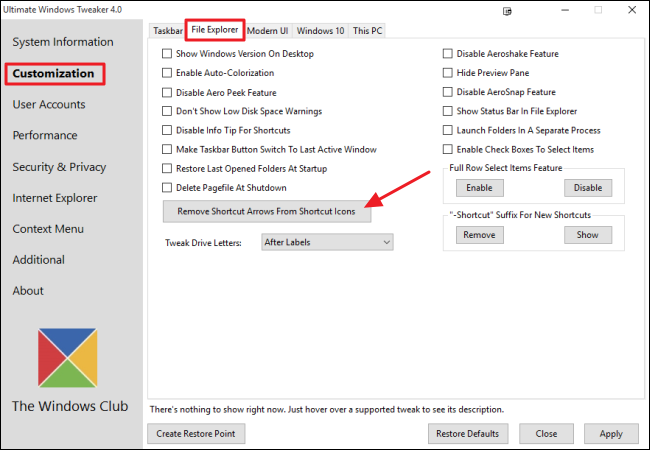
Dat is al voldoende! Ongeacht welke methode u ook gebruikt, u moet in staat zijn om precies de pictogrammen die u wilt met een minimum aan gedoe.